İlan
Güvenlik ve gizliliğin anlaşılması gittikçe daha önemli hale geliyor, ancak onları anlama yöntemlerinin gerçekten takip edilmediği anlaşılıyor. Ayrıca, her ikisinin de bilgisayarınızı daha güvenli ve özel hale getirecek şekilde kolayca yönetme yeteneği yoktur. MakeUseOf üzerinde size yardımcı olacak birçok makalemiz var, ancak bu işlemi daha kolay hale getiren bir tarayıcı güvenlik aracı da var yapmak çok.
Click & Clean sizin çözümünüzdür ve bu nedenle onu şu çözümlerden biri olarak listeledik: en iyi Chrome güvenlik uzantıları En İyi Chrome UzantılarıOkuyucularımızdan gelen öneriler de dahil olmak üzere, yalnızca Google Chrome için en iyi uzantıların bir listesi. Daha fazla oku tarayıcınıza eklemek için. Ancak, Tıkla ve Temizle özelliği yalnızca Chrome için değil, aynı zamanda Firefox'u da desteklemektedir (ancak Chrome uzantısı kadar tam özellikli olmasa da). Desteklenen işletim sistemleri Windows, Mac ve Linux'tur.
Not: Bu uzantı Windows 8, Mac ve Linux'u desteklese de, bu inceleme yalnızca Windows 7'yi kapsar (performansın Vista ve XP'de benzer olduğu varsayılarak).
DUR! Ne yapmak üzereyim biliyorum. Bu makalenin geri kalanını okumadan ve kesinlikle uzantının seçeneklerini kontrol etmeden bu tarayıcı güvenlik uzantısını indirmek üzeresiniz. Sen zorunlu seçenekleri özelleştir düğmelere tıklamadan önce. Aksi takdirde, tam işlevselliğe sahip olmazsınız ve yapmak istemediğiniz bir şey bile yapabilirsiniz. Bu makalenin geri kalanını okumadığım sürece, sizi bundan uzak tutamam, ancak eğer yaparsanız çok memnun oluruz.
Kurulum Hakkında
Aşağıdaki talimatları ve Chrome uzantılarını yüklemekten memnunsanız, bu muhtemelen hiçbir şey değildir Tıkla ve Temizle, ortalama Chrome uzantısının kullanmadığı birkaç ek adım içeriyor olsa da. Bir Firefox kullanıcısıysanız, bu bölümü atlayabilirsiniz neredeyse tamamen - en azından son satırı okuyun, Not.
Her tıkladığınızda "Chrome'a ekle" düğmesini tıkladığınızda, aşağıdaki gibi bir sekme istenir.
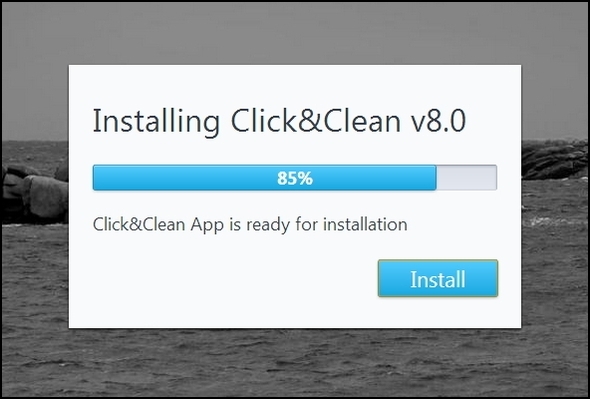
Tıklama haricinde herhangi bir işlem yapılması gerekmez. Yüklemek buton. Ayrı bir notta, doğal arka planı sevmiyor musunuz? Güzel bir seçim olduğunu düşündüm. Belki de içinde bilinçaltı bir mesaj var “Bu uzantı diğerlerinden farklı.”
Yükle düğmesini tıkladıktan sonra, size tanıdık gelen “Chrome'a ekle" aniden belirmek.
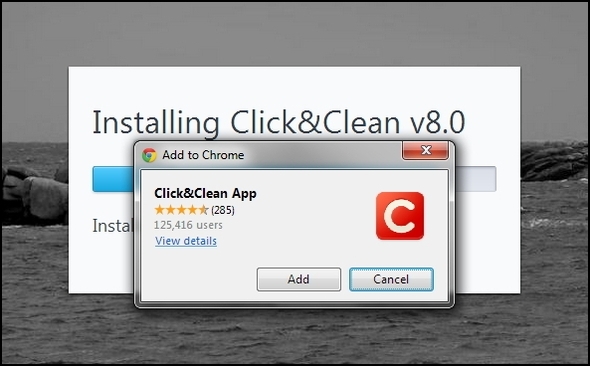
Bu tamamlandıktan sonra, Tıklama ve Temizleme için Hızlı Başlangıç Kılavuzu. Bunu atma - Burada bazı yararlı bilgiler var. Ve bu nedenle, açıklamak zorunda kalabileceğim diğer makalelerin aksine, bu makalenin çoğunu bu makaleye dahil etmeyeceğim Nasıl bir uzantı kullanmak. Click & Clean'i nasıl kullanacağınızı açıklamak için harika bir iş çıkarıyorlar, bu yüzden bundan yararlanın.
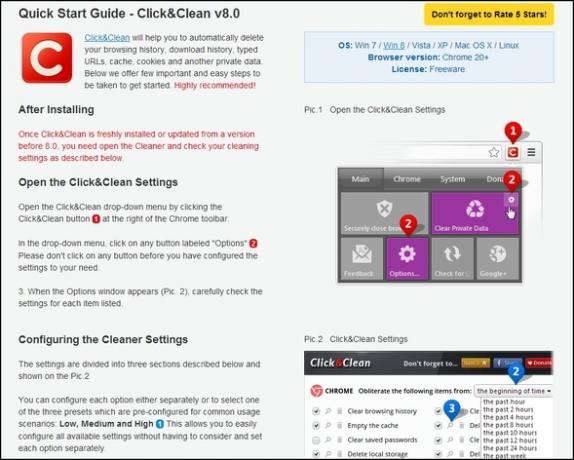
Ayrıca, olabilecek sorularınızın yanıtları hızlı ve eksiksizdir. Aslında kendim vardı ve soruyu net bir şekilde cevaplamakta başarılı oldular. Uzantıyla birlikte neden ek seçeneklerin olmadığını bulmaya çalışıyordum. birazsayfalar web sitelerinde öyle gösterdi (bağlantılar, web sitelerinde hak talebimi destekleyen çeşitli sayfalara gider).
Görünüşe göre, uzantıyla ilgili hiçbir seçenek yok gibi görünüyor. Ekran görüntüsü vermekten mutluluk duyuyorum. Uzantı düğmesini sağ tıkladıktan sonra Seçenekler bağlantısının neden "gri renkte" olduğu konusunda biraz güldüm. Ayrıca, Uzantılar sayfasında bile bulunmaz.
Bu sayfaların önceki sürümler için olduğu ve en son sürümün yapıldığı ortaya çıkıyor uzantıdaki bu seçeneklerleveya basitlik için kaldırılmıştır. Bu güncellemede hiçbir işlevsellik kaybolmamış gibi görünüyor (ancak% 100'ü onaylayamıyorum).
İşte yanıtlarının bir bölümü:
Aslında, Tıkla ve Temizle v8.0'ın ayrı bir yalnızca seçenekler sayfası yoktur, bu nedenle bir bildirimde Seçenekler sayfasını henüz açıklamadık. Bu durumda, seçenekler grileşir. Chrome bu yaklaşımı YouTube, Google Arama vb. Tüm uzantılar ve uygulamalar için kullanır. Bu kavramın biraz kafa karıştırıcı olabileceğini anlıyoruz, ancak bugüne kadar bu konuda sadece bir rapor aldık.
Açıklığa kavuşturmak için, Chrome uzantısının ek seçenekleri var, simgeye sağ tıklamakla değil, açılır menüden artık erişilemez.
Not: Bu sadece Krom. Firefox uzantısı yapar bir seçenekler penceresi var (yayınlama sırasında).
Değişken, Yine de Kullanımı Kolay Bir Kullanıcı Arayüzü
Chrome ve Firefox uzantıları aslında kullanıcı arayüzlerinde oldukça farklıdır.
Chrome kullanıcı arayüzü:
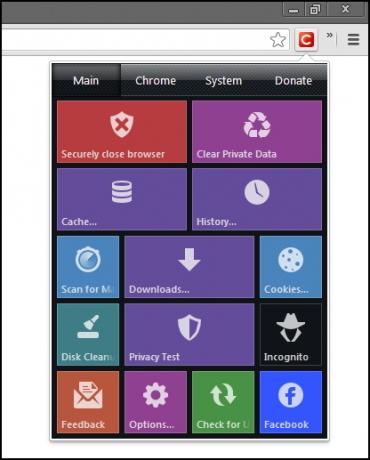
Firefox kullanıcı arayüzü:
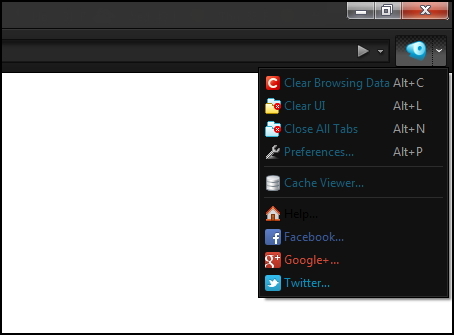
Firefox için Tıkla ve Temizle kullanıcı arayüzü oldukça “normal” ve beklediğiniz gibi. Ancak Chrome uzantısı, yeni Windows 8 kullanıcı arayüzüne benzeyen bir tema ile beni şaşırttı. Buna tamamen düşkün değilim ve ilk başta mevcut diğer temalar düşüncesiyle ilgilendim. Daha sonra, arayüzün eriştiğiniz bir özellik olduğunu öğrendim Seçenekler - Açıkçası sadece önceki sürümlerde mevcut, ama biz zaten bunu aştık.
Genel olarak bakıldığında, “yeni Windows görünümü” o kadar da kötü değil ve eklentinin kullanımını kolaylaştırıyor.
Click & Clean Ne Yapar ve Temel Özellikleri
En basit formda, Tıkla ve Temizle, tarama ve indirme geçmişinizi, yazılan URL'leri, tarayıcı önbelleğini ve çerezlerini ve diğer özel verileri silmenize yardımcı olur.
Chrome uzantısı için Hızlı Başlangıç Kılavuzu'ndan başka bir şekilde bahsetmek istiyorum. Orada paylaşıyor herşey ve nasıl kullanılacağını açıklar. Bunun yerine, birkaç temel özelliği göstereceğim.
Firefox'taki Özelliklere Bir Bakış
Her Şeyi Temizlemek ve Temizlemek için Ana Düğmeye Tıklayın
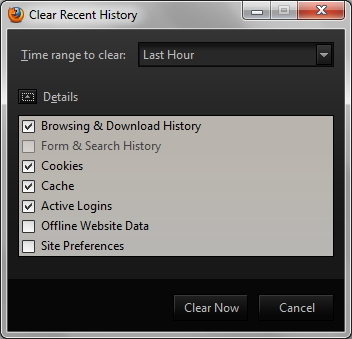
Burada tarama ve indirme geçmişi, form ve arama geçmişi, çerezler, önbellek, etkin girişler, çevrimdışı web sitesi verilerini ve site tercihlerini temizleyebilirsiniz. Ayrıca, son bir saat, iki saat, dört saat, bugün ve her şeyi içeren bir zaman aralığı belirleyebilirsiniz. Burada dikkatli ol - nedenini açıklamam gerektiğini düşünmüyorum.
Açılır Menünün Altındaki Diğer Seçenekler
İlk seçenek Tarama Verilerini Temizle, ana komutla aynı komuttur. Geri kalanını aşağıdaki resimde açıklamalarla etiketledim.
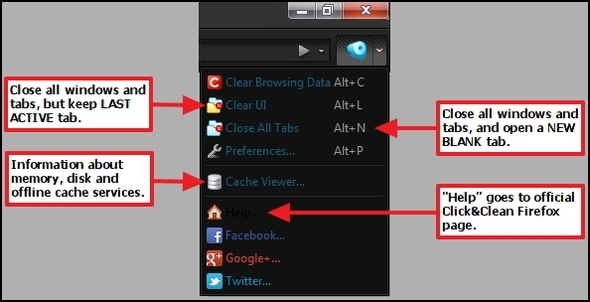
Burada, Önbellek Görüntüleyici.
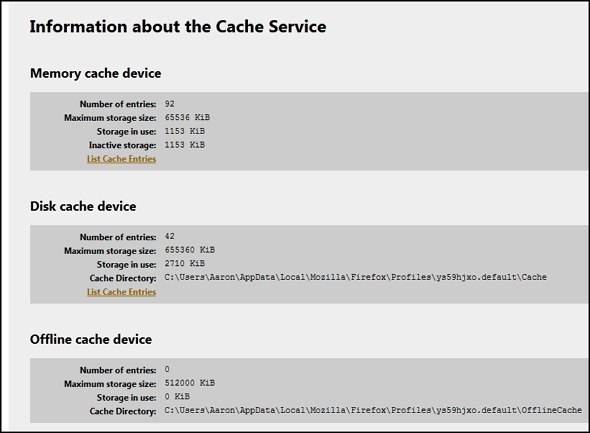
Bu özelliklere ek olarak, daha fazla seçenek ve özelleştirmeler mevcuttur.
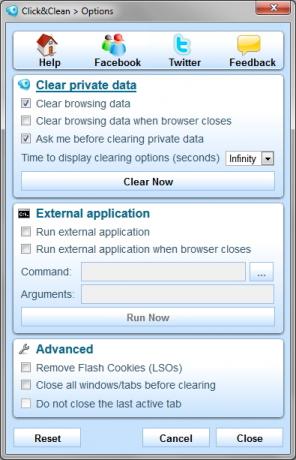
Firefox'un, bilgisayarınızı kendi içinde temizlemeye veya güvenli hale getirmeye yardımcı olmak için fazla bir şey yapmadığından daha az özelliğe sahip olduğunu, ancak yalnızca gereksiz tarayıcı dosyalarını kaldırmak için bir araç olduğunu unutmayın.
Chrome'daki Özelliklere Bir Bakış
Aşağıda, Chrome Web Mağazası'ndan her özelliği etiketlemek için iyi bir iş çıkaran bir resim bulunmaktadır.
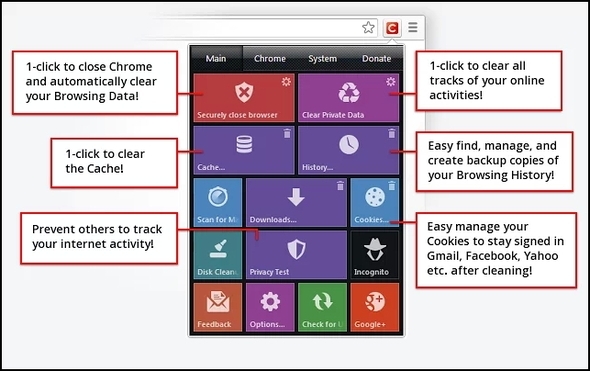
Başka iki sekme daha var, Krom ve sistemher ikisi de araçlara veya sayfalara daha basit bir şekilde erişmek için yalnızca düğmelerdir.
Örneğin, aşağıdaki resimde, Chrome sekmesini Eklentiler, Uzantılar, Denemeler, Geçmiş vb. Düğmelerle genişletilmiş olarak görebilirsiniz. Çoğu bunlardan yalnızca Chrome'un gerçekten kolay erişemeyeceği farklı sayfalara kolayca erişmenin bir yolu vardır.
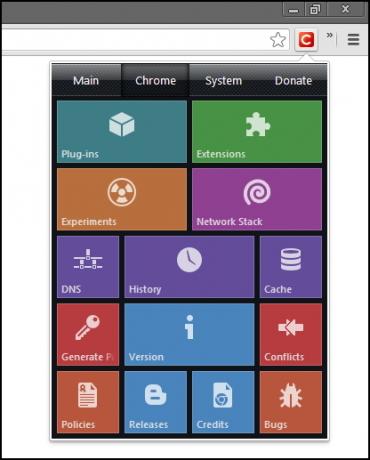
Bununla birlikte, ek işlevleri olan iki düğme vardır ve bunlar Önbellek ve Parola Oluştur.
Önbellek tarayıcınızda önbelleği görüntülemenizi ve yönetmenizi sağlayan Önbellek Görüntüleyicisi'ni açar.
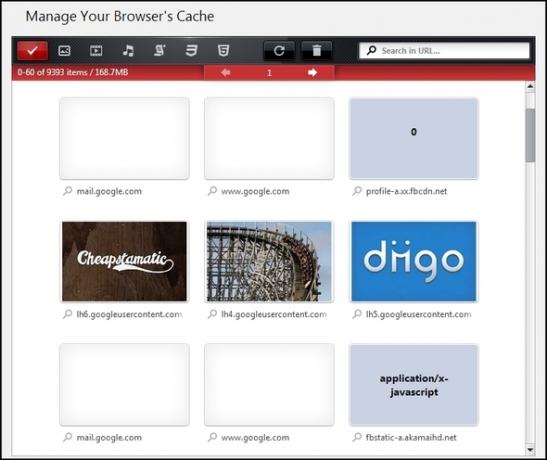
Tüm türlerin yanı sıra resimler, video, müzik, komut dosyaları, CSS ve HTML gibi belirli türleri görüntülemek için düğmeler vardır. Belirli bir URL'yi aramak için bir arama alanı da vardır.
Önbellek yöneticisine ek olarak, sayfa ayrıca hangi önbelleğe, Önbellek Görüntüleyicinin nasıl çalıştığına ve yasal bir notla ilgili açıklama da sağlar.
sistem sekmesi, varsayılan sistem (bu durumda, Windows) uygulamalarını ve pencerelerini doğrudan tarayıcınızdan kolayca başlatmak için bir kaynaktır.
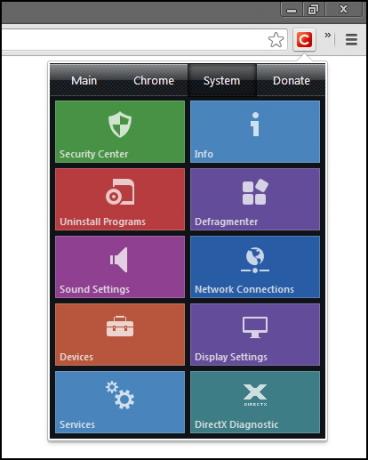
Tabii ki, üzerindeki düğme ile seçenekler var Ana sekmesi. Click & Clean şiddetle tavsiye uzantıyı kullanmadan önce bunları keşfedip özelleştirebilirsiniz.
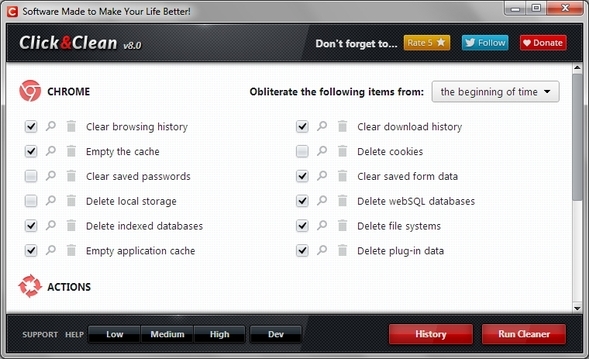
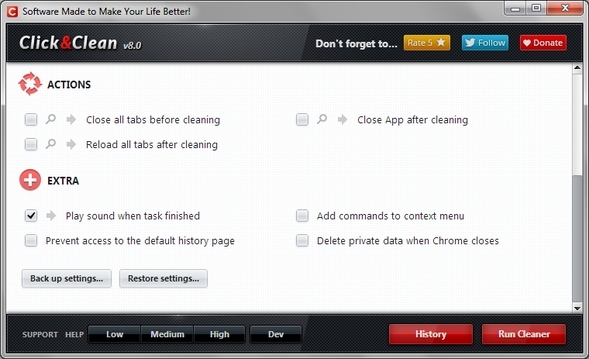
Sonuç
Anlayacağınız gibi, Click & Clean çok kapsamlı ve kesinlikle olumlu bir üne sahip. Kılavuz, bu soruların yanı sıra anında yanıtlarını görüntüler. MakeUseOf olarak, bu uzantıyı şiddetle tavsiye ediyoruz ve tarayıcınıza ve bilgisayar deneyiminize değer katacağını ve daha güvenli olmanıza yardımcı olacağını biliyoruz. Bununla birlikte, kimsenin bu uzantının tek başına bilgisayarınızı koruyabilirsiniz. Ek olarak kullanabileceğiniz birkaç mükemmel ve ücretsiz antivirüs ve bakım programı vardır.
Click & Clean kullanıyor musunuz? Bazı kullanıcıları ve MakeUseOf okuyucu referanslarını duymak isteriz! Click & Clean hakkında başka düşünceleriniz varsa, bu da hoş geldiniz! Ve bu uzantıyla ilgili tüm soruların, tıklayabileceğiniz Click & Clean geliştiricileri tarafından kolayca yanıtlanabileceğini unutmayın. iletişim sayfası, Facebook, heyecan, ve Youtube kanalı.
Chrome İçin Tıkla ve Temizle'yi edinin:
Chrome Sayfası İçin Resmi Tıklama ve Temizleme
Chrome Web Mağazası'nda Tıkla ve Temizle
Firefox için Tıkla ve Temizle:
Firefox Sayfası İçin Resmi Tıklama ve Temizleme
Firefox Eklentileri Sayfasında Tıkla ve Temizle [Artık Kalmadı]
Aaron, veteriner asistanı mezunudur ve öncelikle yaban hayatı ve teknolojiyle ilgilenmektedir. Dış mekanı ve fotoğrafçılığı keşfetmekten hoşlanıyor. İnterweb'ler boyunca teknolojik bulgular yazmadığı veya şımartmadığı zaman, bisikletindeki dağın aşağısına bombaladığı görülebilir. Kişisel web sitesinde Aaron hakkında daha fazla bilgi edinin.

